Samsungのスマホをもっとつまらなく見せる7つの簡単な方法

高価なSamsung Galaxyを、市場に出回っている他のスマートフォンと全く同じ見た目にする必要はありません。少し手を加えるだけで、より個性的でスタイリッシュ、そして個性的なスマートフォンに仕上げることができます。
Android スマートフォンがテキスト メッセージを受信できない場合は、OTP やその他の重要なメッセージを見逃してしまう可能性があります。したがって、この問題に迅速に対処することが重要です。 Android スマートフォンがテキスト メッセージを受信できない問題を解決する 9 つの修正方法をご紹介します。
1. スパムフォルダとブロックフォルダを確認する
問題はテキスト メッセージが別の隠しフォルダーにフィルター処理されていることなのに、なぜテキスト メッセージを受信できないのかと疑問に思うかもしれません。 SMS アプリでは、ブロックした送信者やスパムとみなした送信者 (スパム対策がオンになっている場合) からのすべてのテキスト メッセージをスパム フォルダーに自動的に転送できます。
Google メッセージが優先メッセージング アプリである場合は、右上のプロフィール写真またはテキストをタップし、[スパムとブロック]を選択すると、フィルタリングされたメッセージを表示できます。
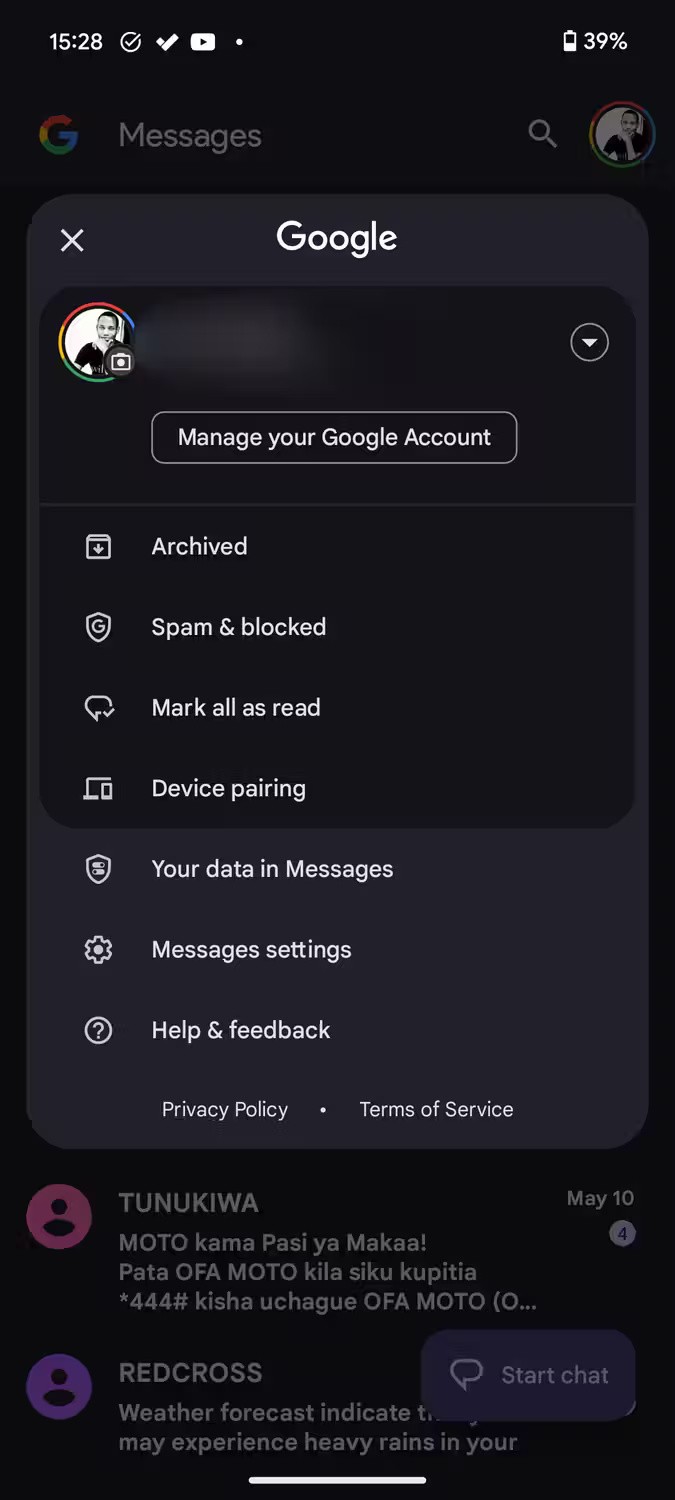
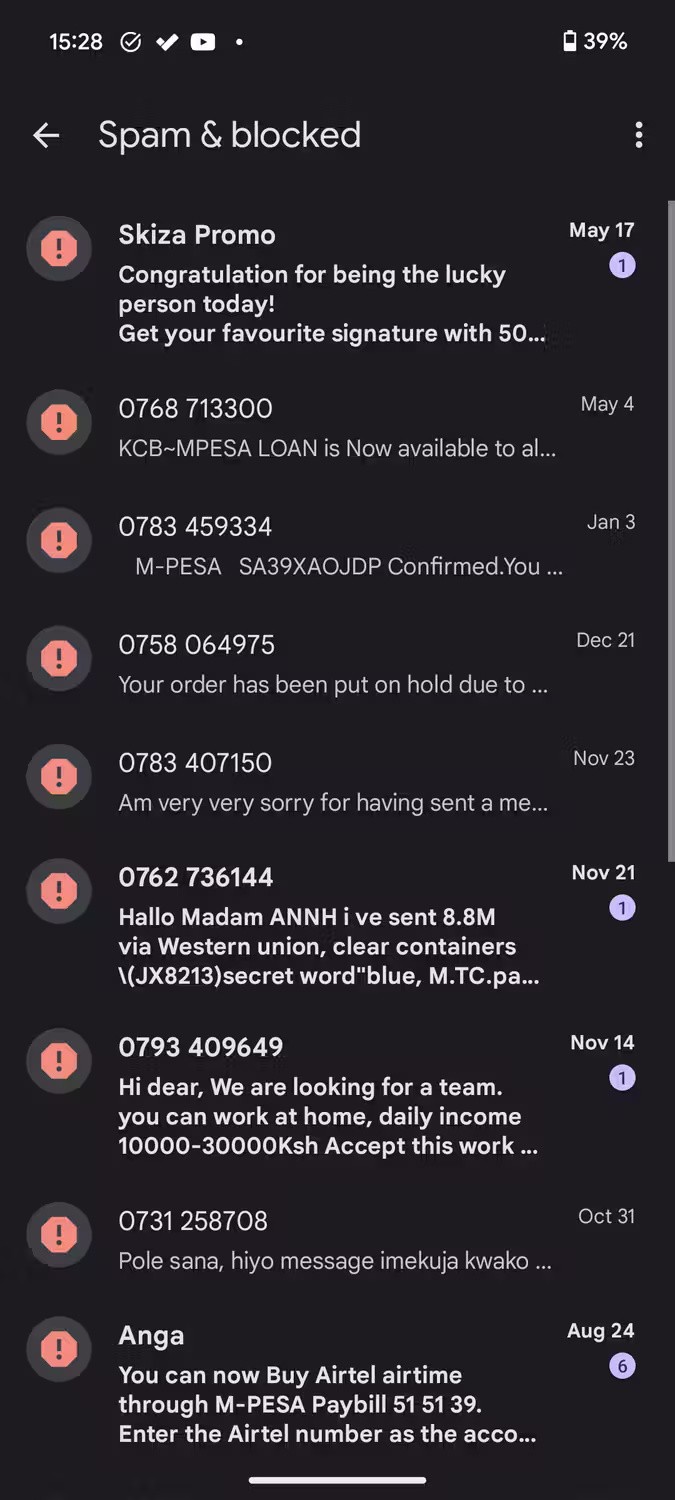
Truecaller または SMS メッセージング用の他の Android アプリを使用している場合は、実行する必要がある手順が異なる場合があります。
特定の連絡先からのメッセージを受信しない場合は、その番号をブロックしている可能性があります。 Google メッセージでは、ブロックされた連絡先からのメッセージはスパム フォルダに保存されません。このような場合は、まず連絡先のブロックを解除して、次回テキスト メッセージが送信されたときに受信できるようにします。
2. 収納スペースを空ける
最近のスマートフォンはストレージ容量が大きいので、これは問題にならないかもしれません。ただし、大量のメディア ファイルが蓄積され、携帯電話のメモリがいっぱいになると、デバイスは新しいメッセージを受信できなくなります。この場合、Android スマートフォンでは、ストレージスペースが利用可能になるまでメッセージの送受信は行われないことが通知されます。
唯一の修正方法は、[設定] > [ストレージ]に移動して Android のストレージを消去することです。ここで、デバイスのメモリ使用量の内訳を確認できます。カテゴリを選択してチェックし、不要な項目を削除します。メディア ファイルは多くのスペースを占有することが多いため、まずはメディア ファイルを削除することをおすすめします (データのバックアップ後)。
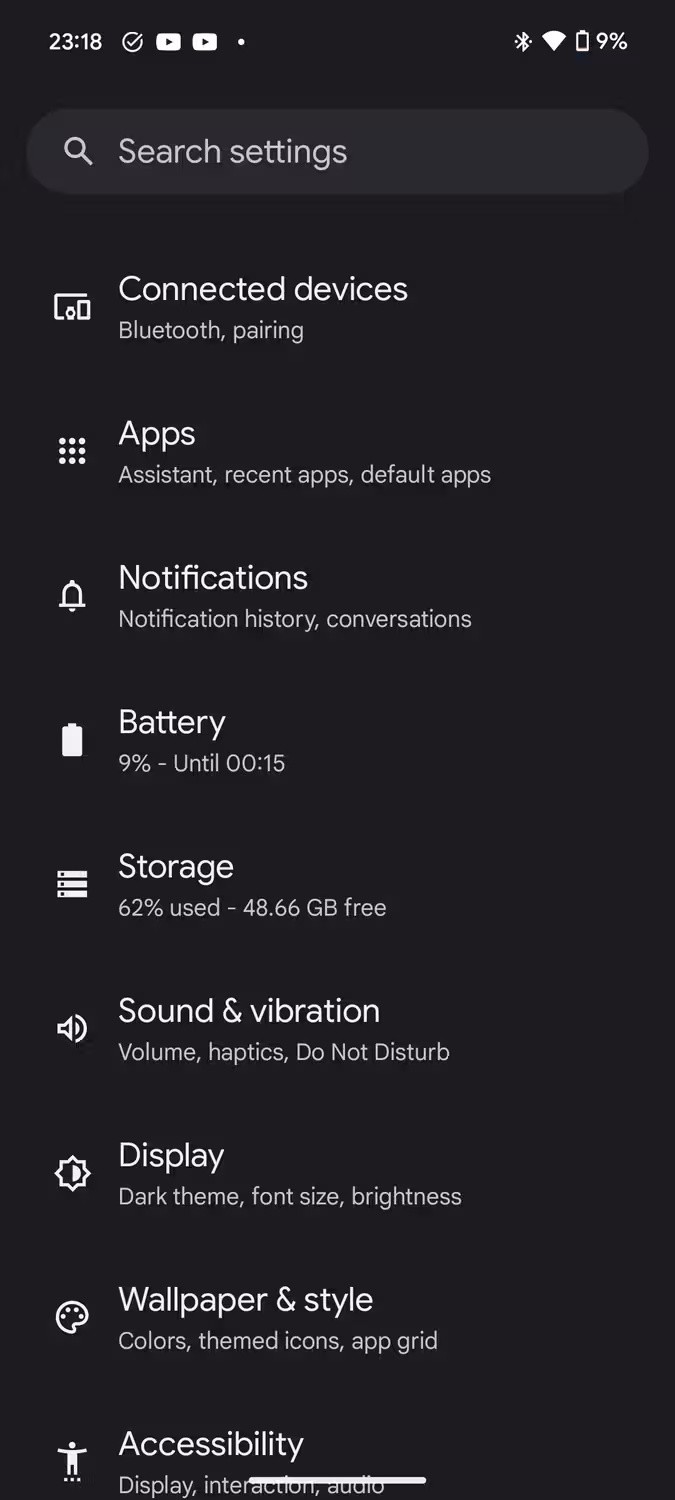
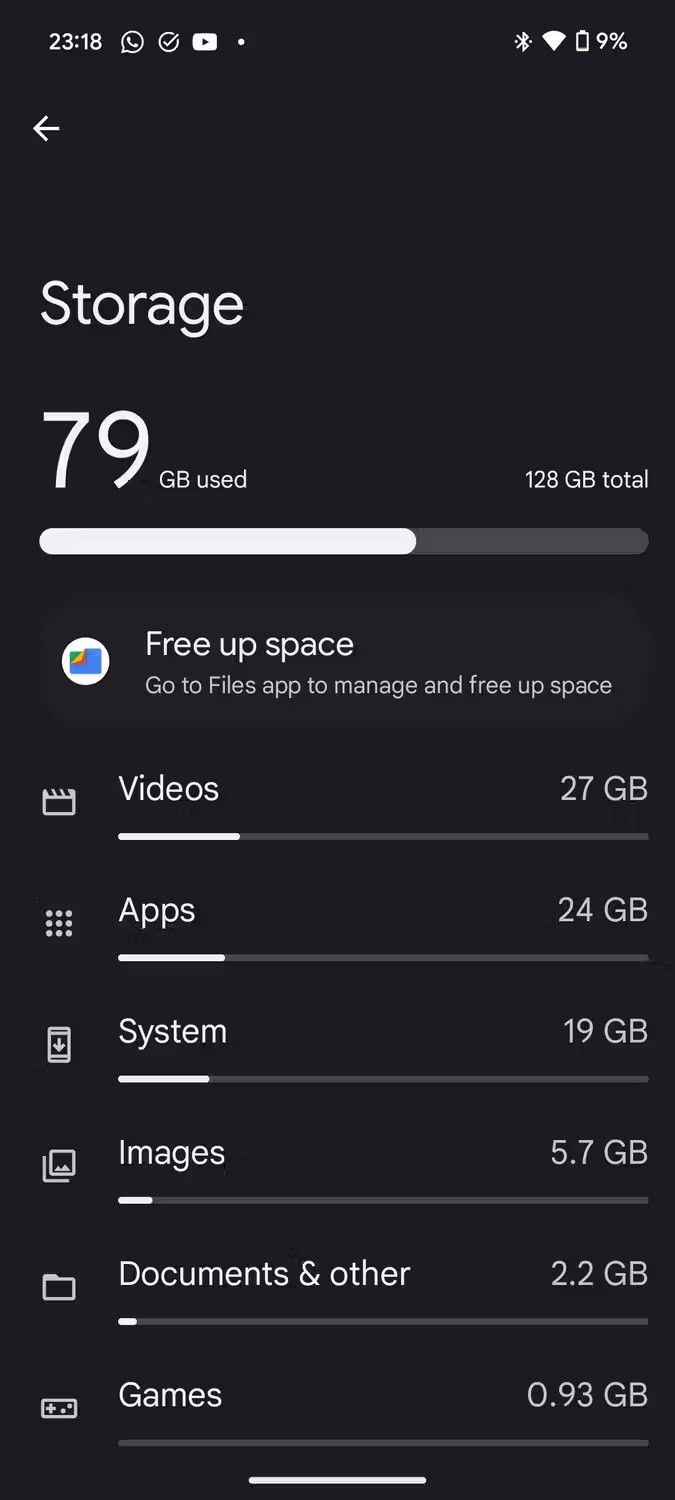
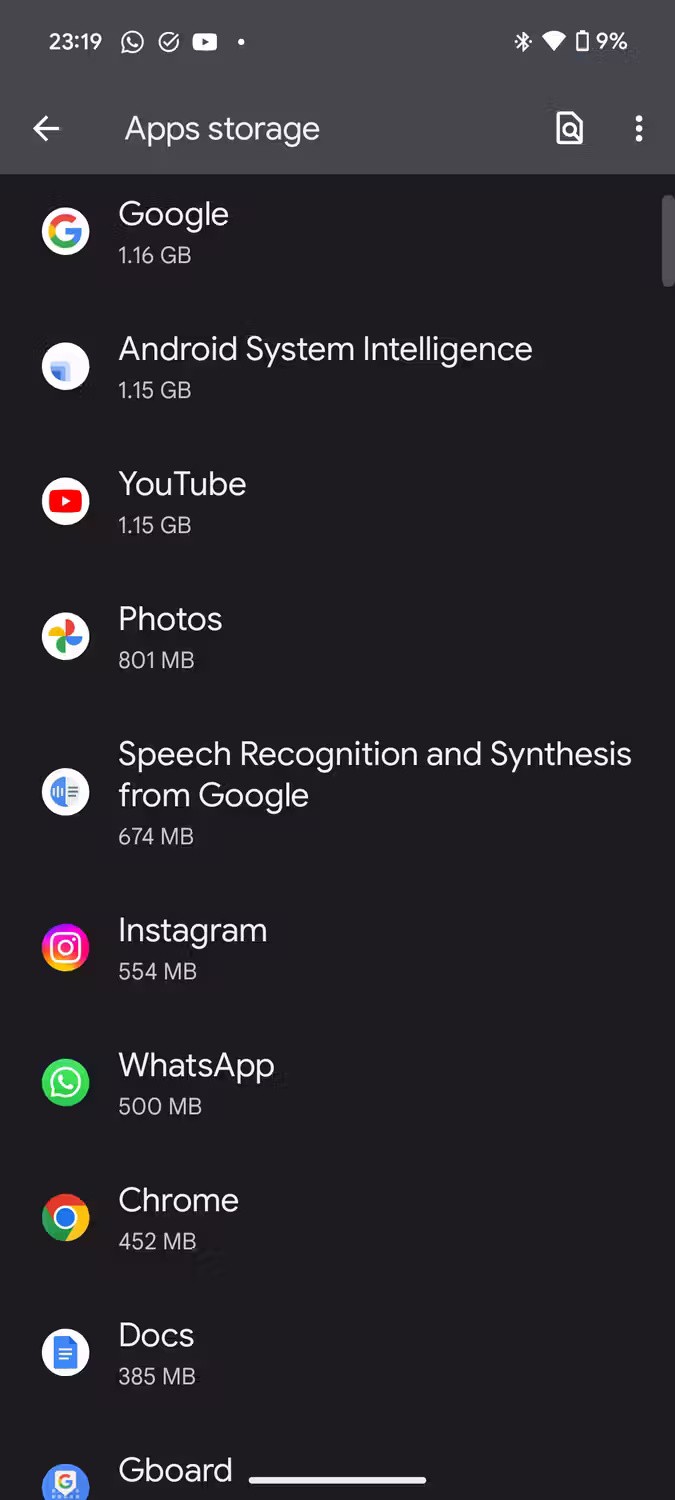
アプリが最も多くのメモリを消費している場合は、そのアプリのストレージを消去するか、不要になったアプリを完全にアンインストールすることができます。これにより、テキスト メッセージを受信して保存するための十分なストレージ スペースが作成されます。
3. 機内モードがオンになっていないことを確認する
機内モードでは携帯電話のデータが自動的にオフになるため、テキストメッセージを送受信できなくなります。最初は当たり前のように聞こえるかもしれませんが、デバイスで機内モードが有効になっているかどうかを確認してください。
通常、機内モードをオンにすると、Android スマートフォンの上部のステータス バーに対応するアイコンが表示されます。
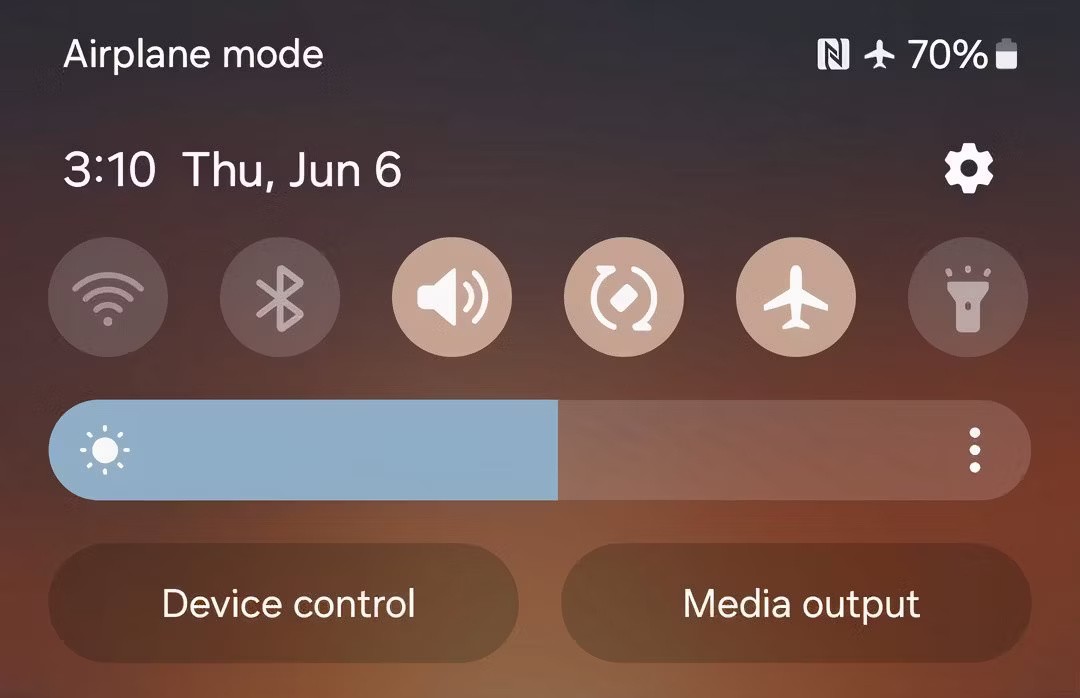
画面の上から下にスワイプしてクイック設定メニューを表示することでもこれを確認することができます。機内モードの切り替えボタンが表示されない場合は、もう一度上から下にスワイプし、機内モードがオンになっている場合は飛行機アイコンをタップしてオフにします。
クイック設定メニューをカスタマイズし、機内モードの切り替えを削除した場合は、[設定] > [ネットワークとインターネット]に移動してこの機能にアクセスできます。
4. ネットワーク接続を確認する
機内モードがオンになっていない場合でも、ネットワーク接続が不良または利用できないためにメッセージを受信できない場合があります。 Android スマートフォンでは通常、さまざまな Android ステータス バー アイコンを使用してネットワーク ステータスが表示されます。
ネットワークの状態を確認する方法の 1 つは、ステータス バーのアイコンを確認することです。信号インジケーターがまったく表示されない、またはバーが 1 本だけ表示される場合は、携帯電話ネットワークに問題がある可能性があります。
この問題を解決するには、機内モードをオンにして、数秒後にオフにします。もう 1 つのオプションは、デバイスを再起動することです。ほとんどのスマートフォンの問題は再起動によって解決できます。それでもうまくいかない場合は、次の方法を試してください。
5. ネットワーク設定をリセットする
試すことができるもう 1 つのオプションは、ネットワーク設定をリセットすることです。これにより、発生する可能性のある予期しないネットワークの問題を解決することができます。ネットワーク設定をリセットするのは怖いように聞こえるかもしれませんが、そうではありません。
Android スマートフォンをリセットする場合とは異なり、これはデータに影響を与えません。ネットワーク関連の設定(Bluetooth、Wi-Fi、モバイルネットワーク)のみを元の状態に復元します。ネットワーク設定をリセットするには、次の手順に従います。
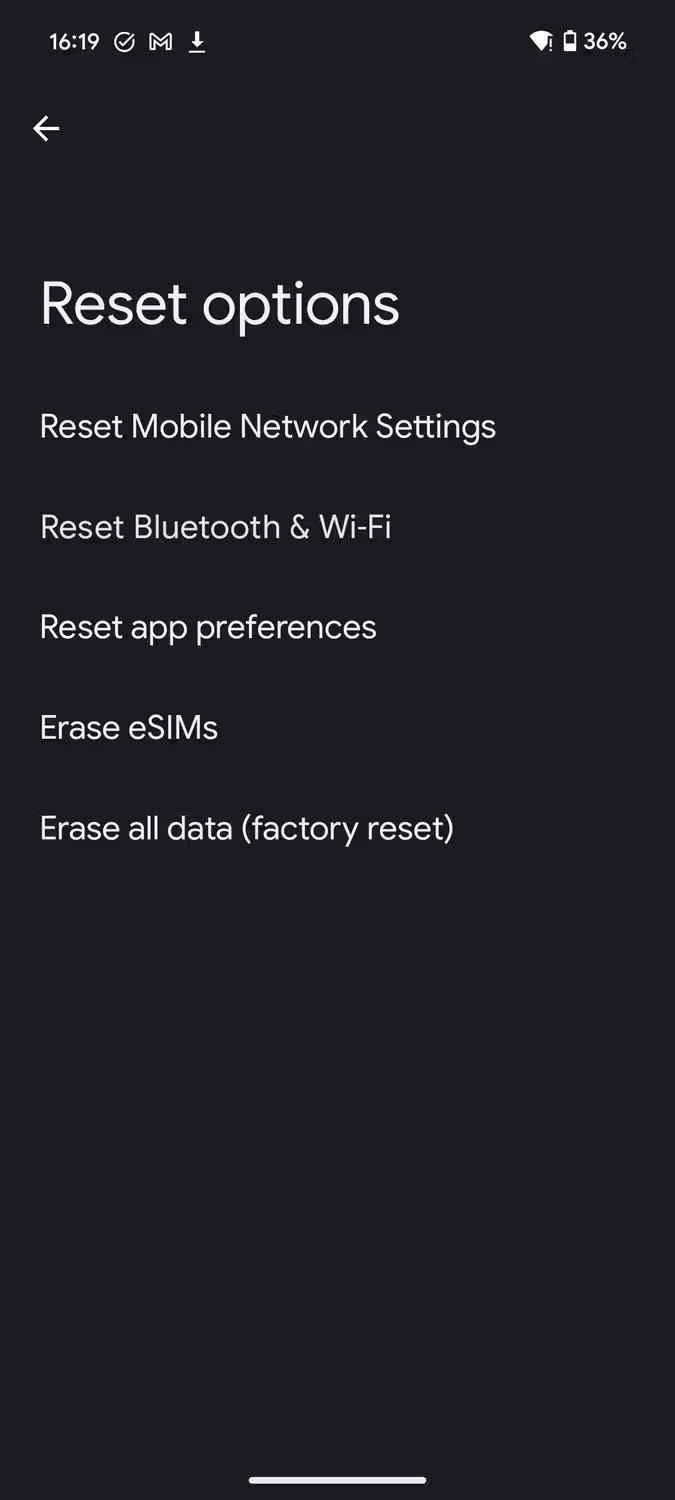
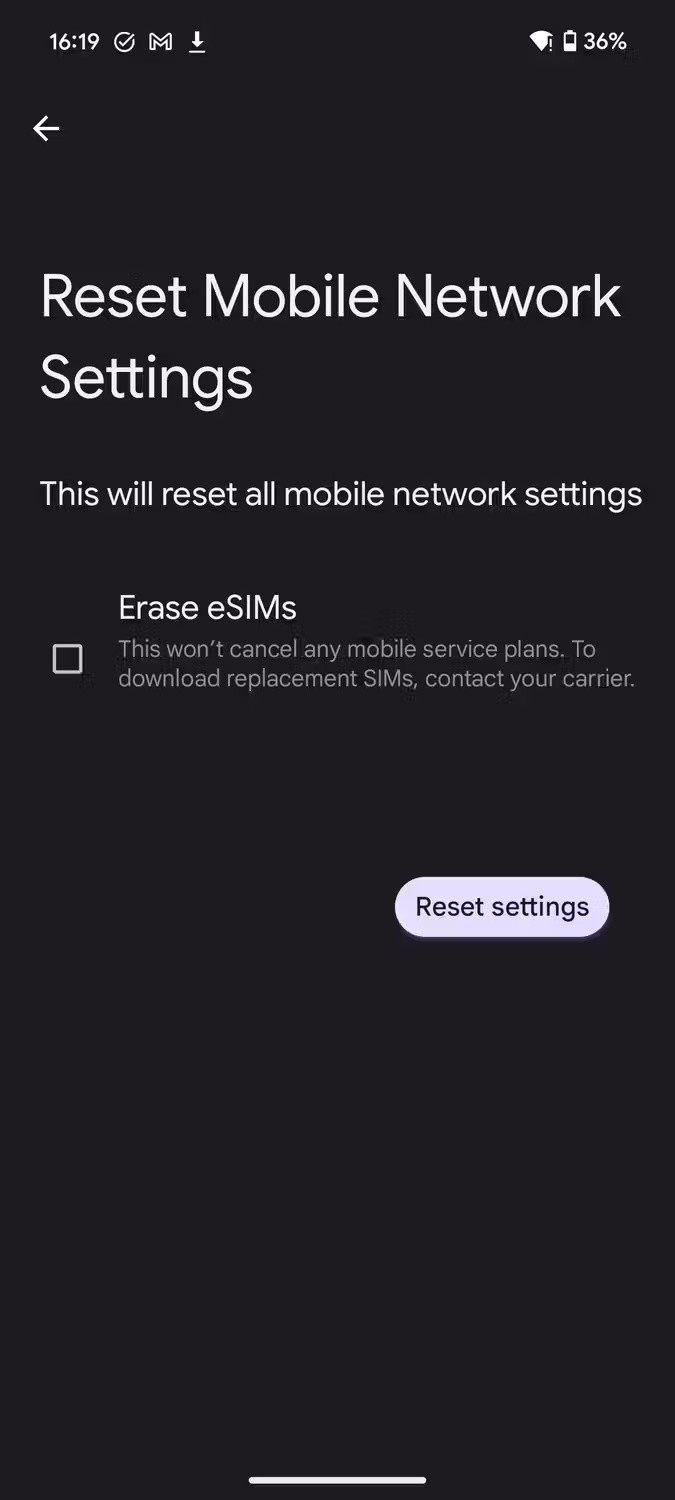
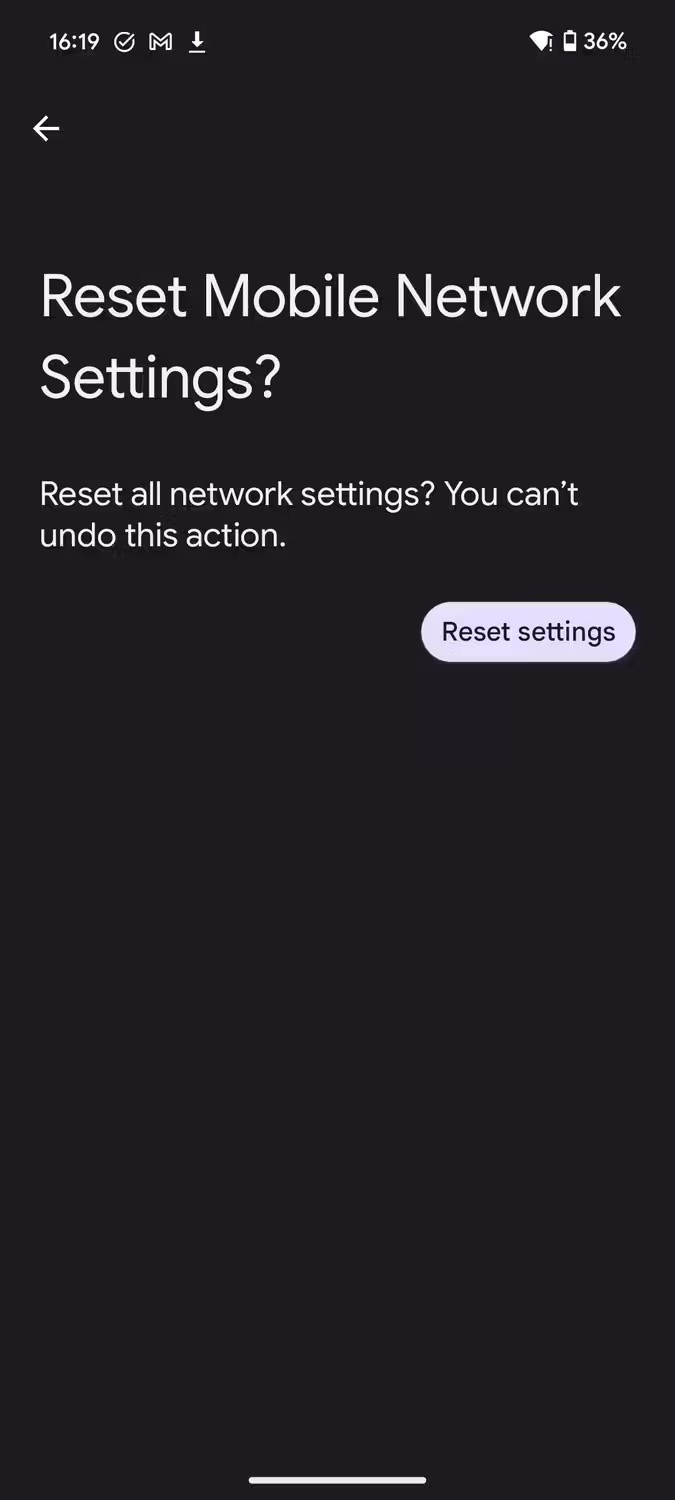
Samsung の携帯電話をお持ちの場合は、[設定] > [一般管理]に移動して、 [リセット]オプションを見つけます。設定アプリの検索バーを使用して簡単に見つけることもできます。
6. iPhoneから新しいデバイスに切り替えた場合はiMessageをオフにする
最近 iOS から Android に切り替えた場合は、iMessage をオフにしてください。 iMessage は Android では正式には利用できないため、サービスを無効にするには iPhone を使用する必要があります。 Google は、iMessage が有効になっていると、SMS メッセージが iPhone に送信され続ける可能性があるため、iMessage をオフにすることが重要だと述べている。
iPhone で iMessage をオフにするには、「設定」>「メッセージ」に移動してiMessage をオフにします。
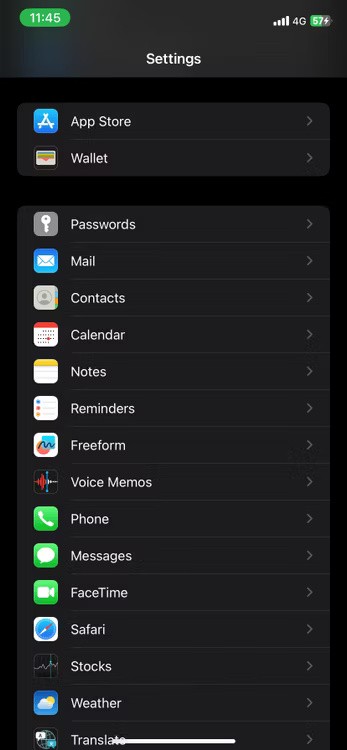

iPhone にアクセスできなくなった場合は、Apple のセルフサービス ポータルを使用して、iMessage から電話番号の登録を解除できます。
7.省電力モードをオフにする
省電力モードまたはバッテリー節約モードは、バッテリー寿命を延ばすために最適化されることがよくあります。この省電力機能は、デバイス上で実行されるバックグラウンド プロセスの数を制限します。
その結果、一部のアプリケーションが正常に機能しない可能性があります。たとえば、一部のアプリの通知が遅れる場合があります。メッセージング アプリも影響を受けるアプリの 1 つである可能性があるため、必ず省電力モードをオフにしてください。
8. メッセージングアプリを更新する
それでも携帯電話でテキスト メッセージを受信できない場合は、バグの影響を受けている可能性があるため、メッセージング アプリをもう一度確認してください。アプリ開発者は、バグを修正し、すべてがスムーズに実行されるようにするためにアップデートをリリースします。
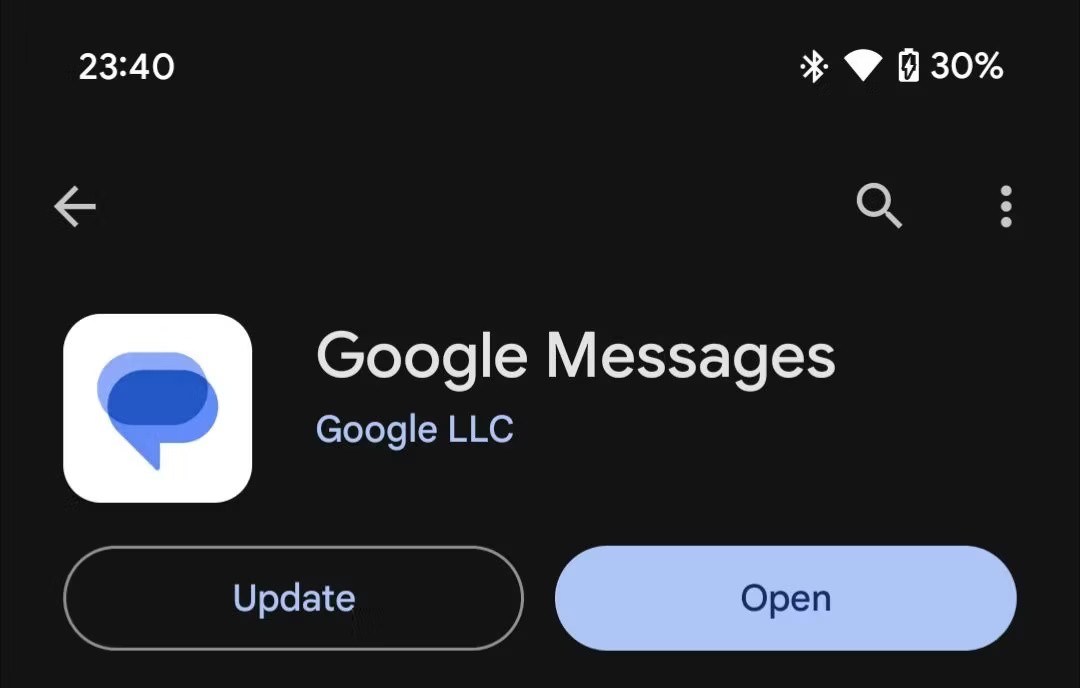
Play ストアを使用してアプリのアップデートを確認できます。右上隅のプロフィールアイコンをタップし、[アプリとデバイスの管理] > [利用可能なアップデート]を選択します。新しいアップデートが利用可能なすべてのアプリが表示されます。メッセージング アプリの横にある[更新]ボタンをタップして、最新バージョンをインストールします。
9. Androidスマートフォンをアップデートする
上記の方法がどれも機能しない場合は、Android スマートフォンを更新すると、問題が解決する魔法の薬になる可能性があります。アプリのアップデートと同様に、システムのアップデートには既存のソフトウェアのバグの修正が含まれることがよくあります。
このアップデートには、携帯電話でテキスト メッセージを受信できないバグの修正が含まれる可能性があります。したがって、Android の新しいバージョンが利用可能になったらすぐに、必ず携帯電話を更新してください。
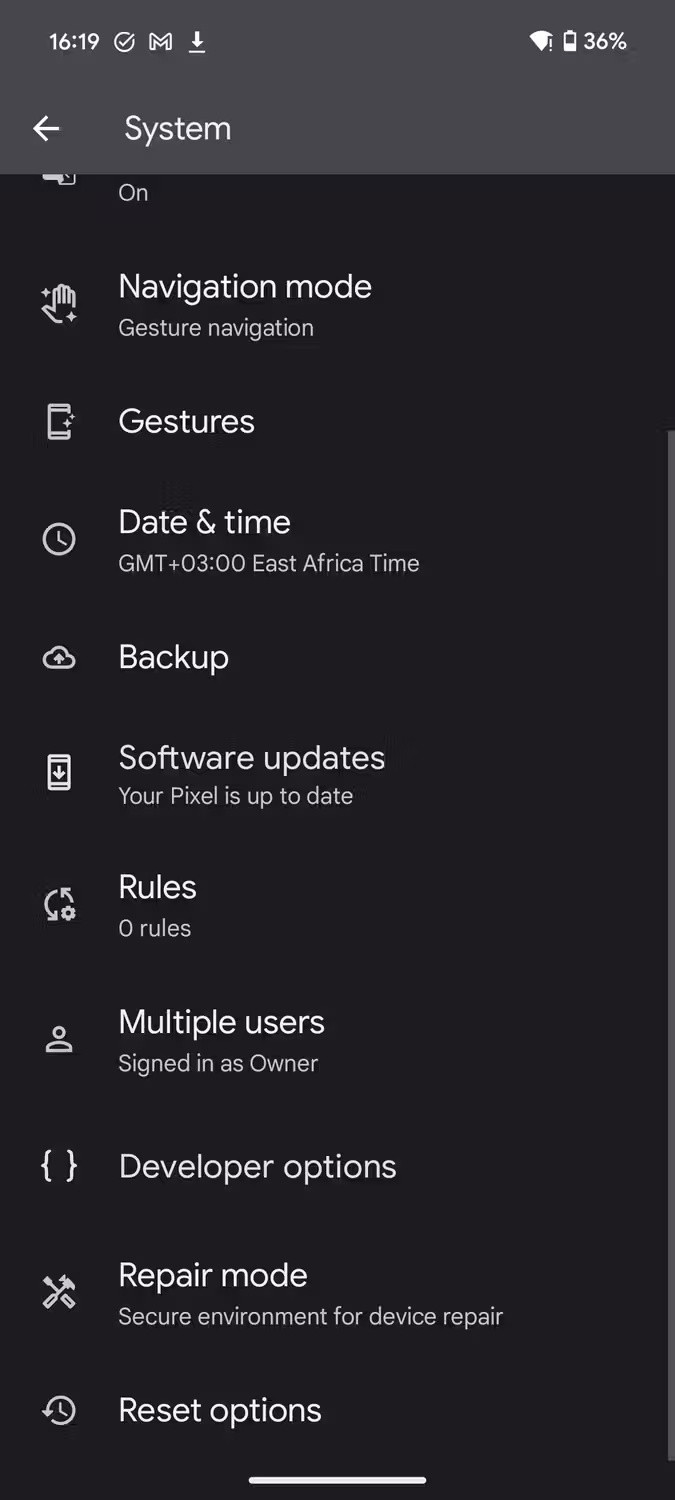
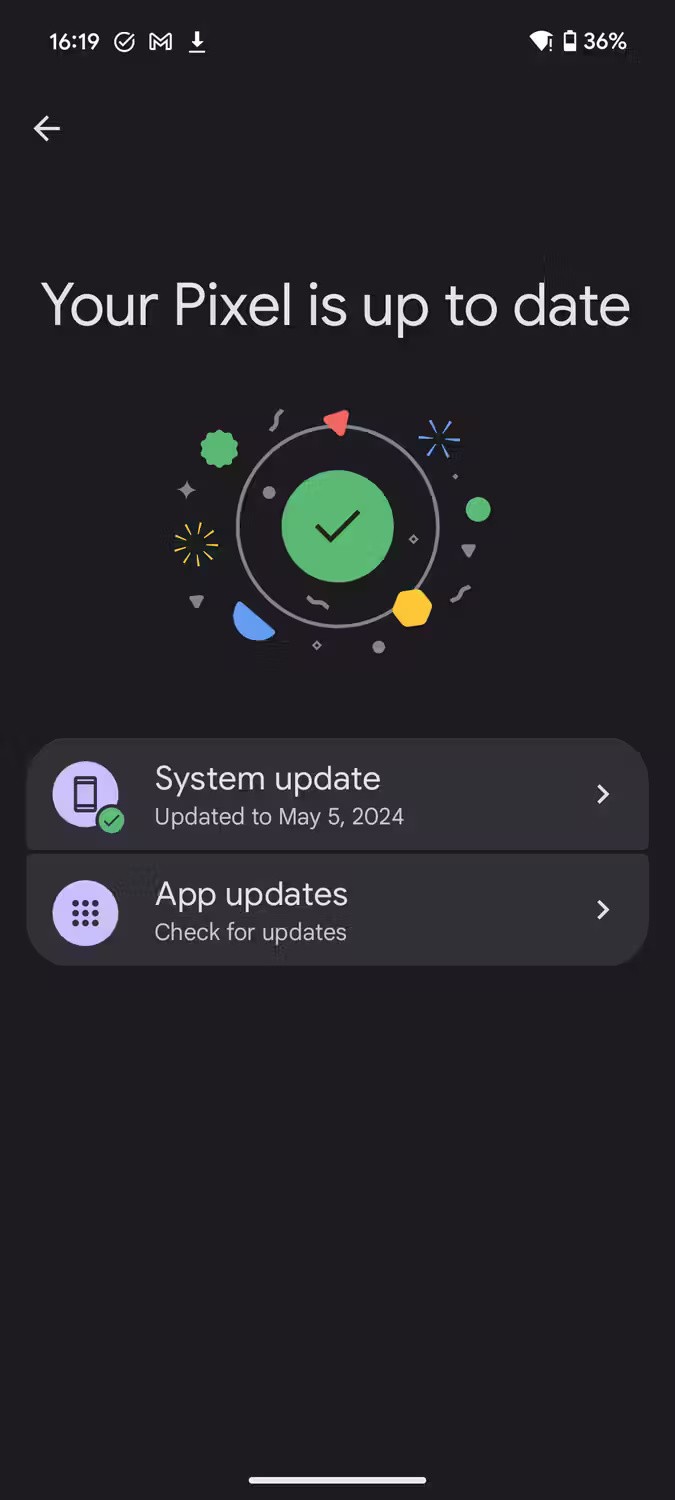
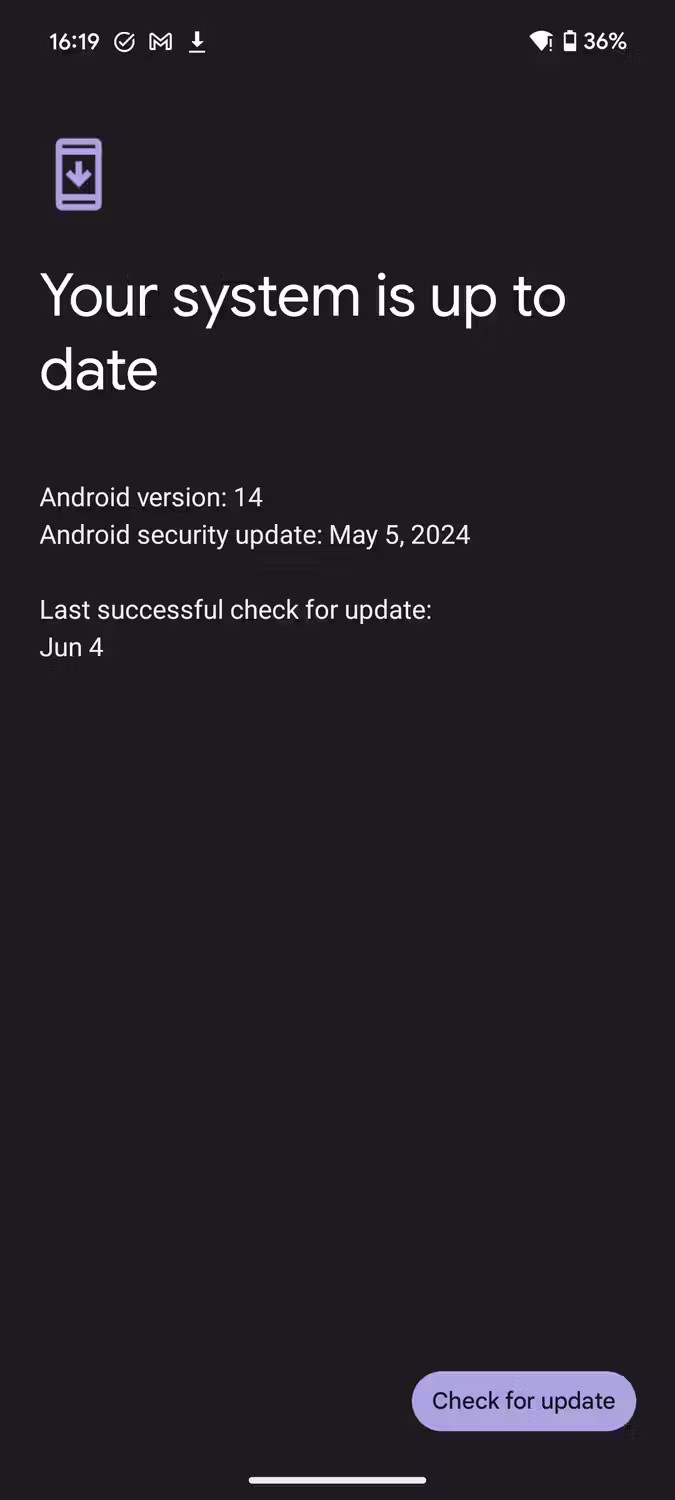
ソフトウェアのアップデートを確認するには、[設定] > [システム] > [ソフトウェア アップデート] > [システム アップデート]に移動し、[アップデートの確認]をタップします。アップデートを確認するには、デバイスでインターネット接続が必要です。
ご覧のとおり、Android スマートフォンのテキスト メッセージの送受信機能にはさまざまな要因が影響する可能性があります。しかし、この記事で説明したさまざまな修正を実行することで、テキスト メッセージを再度受信できるようになります。それでも問題が解決しない場合は、サービス プロバイダーに連絡して、個人的なサポートを受けてください。
高価なSamsung Galaxyを、市場に出回っている他のスマートフォンと全く同じ見た目にする必要はありません。少し手を加えるだけで、より個性的でスタイリッシュ、そして個性的なスマートフォンに仕上げることができます。
iOS に飽きて、最終的に Samsung の携帯電話に切り替えましたが、その決定に後悔はありません。
ブラウザ上のAppleアカウントのウェブインターフェースでは、個人情報の確認、設定の変更、サブスクリプションの管理などを行うことができます。しかし、さまざまな理由でサインインできない場合があります。
iPhone で DNS を変更するか、Android で DNS を変更すると、安定した接続を維持し、ネットワーク接続速度を向上させ、ブロックされた Web サイトにアクセスできるようになります。
「探す」機能が不正確になったり、信頼できなくなったりした場合は、いくつかの調整を加えることで、最も必要なときに精度を高めることができます。
携帯電話の最も性能の低いカメラがクリエイティブな写真撮影の秘密兵器になるとは、多くの人は予想していなかったでしょう。
近距離無線通信は、デバイス同士が通常数センチメートル以内の近距離にあるときにデータを交換できる無線技術です。
Appleは、低電力モードと連動して動作する「アダプティブパワー」を導入しました。どちらもiPhoneのバッテリー寿命を延ばしますが、その仕組みは全く異なります。
自動クリックアプリケーションを使用すると、ゲームをプレイしたり、デバイスで利用可能なアプリケーションやタスクを使用したりするときに、多くの操作を行う必要がなくなります。
ニーズに応じて、既存の Android デバイスで Pixel 専用の機能セットを実行できるようになる可能性があります。
修正には必ずしもお気に入りの写真やアプリを削除する必要はありません。One UI には、スペースを簡単に回復できるオプションがいくつか含まれています。
スマートフォンの充電ポートは、バッテリーを長持ちさせるためだけのものだと、多くの人が考えています。しかし、この小さなポートは、想像以上にパワフルです。
決して効果のない一般的なヒントにうんざりしているなら、写真撮影の方法を静かに変革してきたヒントをいくつか紹介します。
新しいスマートフォンを探しているなら、まず最初に見るのは当然スペックシートでしょう。そこには、性能、バッテリー駆動時間、ディスプレイの品質などに関するヒントが満載です。
他のソースからiPhoneにアプリケーションをインストールする場合は、そのアプリケーションが信頼できるものであることを手動で確認する必要があります。確認後、アプリケーションはiPhoneにインストールされ、使用できるようになります。












